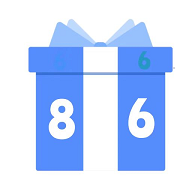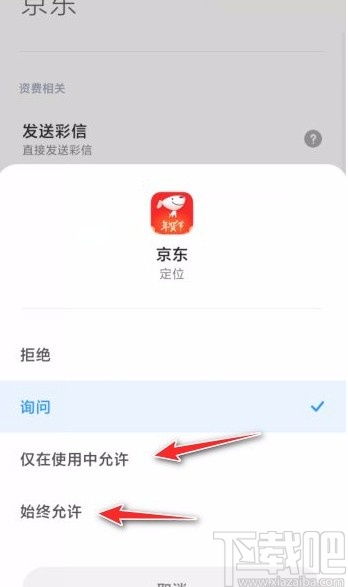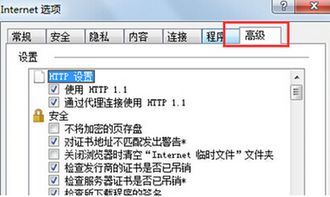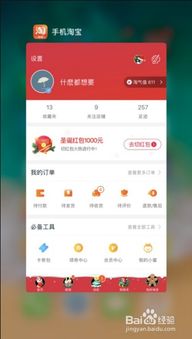轻松解决:浏览器二级页面无法打开的困扰
浏览器二级页面打不开?这些方法或许能帮到你

在使用浏览器浏览网页时,有时会遇到二级页面无法打开的情况。这不仅会影响用户的浏览体验,还可能导致一些重要信息无法获取。那么,当遇到浏览器二级页面打不开的问题时,我们应该如何解决呢?以下是一些实用的方法,希望能帮助到你。
一、检查网络连接
首先,我们需要确认自己的网络连接是否正常。因为无论是访问一级页面还是二级页面,都需要稳定的网络连接作为支撑。可以尝试打开其他网站或应用,看看是否能够正常访问。如果其他网站也无法打开,那么很可能是网络连接出了问题。此时,可以尝试重启路由器或调整网络设置,以恢复网络连接。
二、清理浏览器缓存
浏览器缓存中可能存储了一些过时的或损坏的文件,这些文件有时会导致二级页面无法正常加载。因此,清理浏览器缓存是一个值得尝试的解决方法。具体操作步骤如下:
1. 打开浏览器设置(通常可以通过浏览器右上角的菜单按钮找到)。
2. 在设置菜单中,找到并点击“清除浏览数据”或类似的选项。
3. 在弹出的窗口中,选择清除缓存文件、Cookie和其他网站数据。
4. 点击“清除数据”按钮,等待清理完成。
清理完缓存后,尝试重新访问二级页面,看看问题是否得到解决。
三、禁用浏览器插件
有些浏览器插件可能与二级页面的某些元素不兼容,从而导致页面无法正常显示。为了排除这种可能性,可以尝试禁用一些插件,然后再次访问二级页面。具体操作步骤如下:
1. 打开浏览器设置。
2. 在设置菜单中,找到并点击“扩展”或“插件”选项。
3. 在插件列表中,逐一禁用插件(可以通过点击插件旁边的开关按钮来实现)。
4. 每次禁用一个插件后,都尝试访问二级页面,看看问题是否得到解决。
如果禁用某个插件后问题得到解决,那么很可能是该插件与二级页面不兼容。此时,可以考虑卸载该插件或寻找替代的插件。
四、更新或更换浏览器
如果你使用的浏览器版本过旧,或者存在一些已知的bug,那么也可能会导致二级页面无法打开。因此,更新浏览器到最新版本是一个值得尝试的解决方法。如果更新后问题仍然存在,那么可以考虑更换其他浏览器来访问二级页面。
五、检查URL地址
有时,二级页面的URL地址可能存在错误或已经失效。因此,在尝试打开二级页面之前,我们需要仔细核对URL地址是否正确。可以尝试复制URL地址到搜索引擎中搜索,看看是否能够找到正确的页面地址。
六、查看浏览器控制台
对于具有一定技术基础的用户来说,可以通过查看浏览器控制台来获取更多关于二级页面无法打开的信息。控制台通常会显示一些错误信息或警告信息,这些信息可以帮助我们定位问题的原因。具体操作步骤如下:
1. 打开浏览器(建议使用Chrome或Firefox等支持开发者工具的浏览器)。
2. 按下F12键或右键点击页面空白处选择“检查”来打开开发者工具。
3. 在开发者工具中,切换到“控制台”选项卡。
4. 尝试访问二级页面,并观察控制台中是否出现错误信息。
根据控制台中显示的信息,我们可以尝试调整页面代码或配置来解决问题。当然,这需要一定的技术基础和对网页开发有一定的了解。
七、联系网站管理员
如果以上方法都无法解决二级页面无法打开的问题,那么很可能是网站本身存在问题。此时,我们可以尝试联系网站管理员或客服人员,向他们反馈问题并寻求帮助。在联系网站管理员时,最好提供详细的错误信息、浏览器版本、操作系统信息等,以便他们更快地定位并解决问题。
八、检查防火墙和安全软件设置
有时,防火墙或安全软件可能会阻止浏览器访问某些网站或页面。因此,我们需要检查防火墙和安全软件的设置,确保它们没有阻止我们访问二级页面。具体操作步骤如下:
1. 打开防火墙或安全软件的设置界面。
2. 在设置中找到“访问控制”或“网络防护”等选项。
3. 检查是否有针对浏览器的访问限制或阻止规则。
4. 如果有的话,尝试将其删除或禁用,然后再次访问二级页面。
九、使用代理服务器或VPN
在某些情况下,由于网络限制或地域限制等原因,我们可能无法直接访问某些二级页面。此时,可以考虑使用代理服务器或VPN来绕过这些限制。但需要注意的是,使用代理服务器或VPN可能会存在一定的安全风险,因此需要谨慎选择和使用。
十、重置浏览器设置
如果以上方法都无法解决问题,那么可以考虑重置浏览器设置到初始状态。但需要注意的是,重置浏览器设置会删除所有浏览器插件、扩展、书签、历史记录等数据,因此需要提前备份好重要信息。具体操作步骤如下:
1. 打开浏览器设置。
2. 在设置菜单中找到并点击“重置设置”或类似的选项。
3. 在弹出的窗口中确认要重置浏览器设置,并等待重置完成。
重置完成后,尝试重新访问二级页面,看看
- 上一篇: 保卫萝卜挑战模式第33关详尽攻略
- 下一篇: S5赛季AP蛮王最强天赋符文加点指南
-
 轻松解锁!二级网页无法打开的全面解决方案资讯攻略11-14
轻松解锁!二级网页无法打开的全面解决方案资讯攻略11-14 -
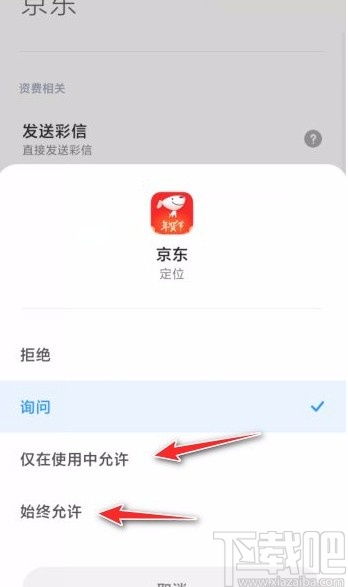 京东APP页面无法打开怎么办?资讯攻略12-06
京东APP页面无法打开怎么办?资讯攻略12-06 -
 淘宝页面无法加载?快来看看这些可能的原因!资讯攻略12-09
淘宝页面无法加载?快来看看这些可能的原因!资讯攻略12-09 -
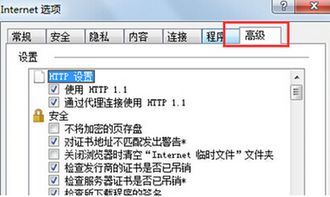 轻松解决!电脑浏览器无法打开的实用方法资讯攻略10-31
轻松解决!电脑浏览器无法打开的实用方法资讯攻略10-31 -
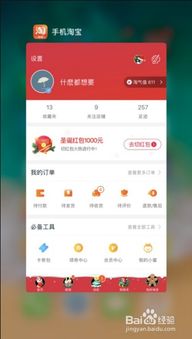 揭秘:淘宝页面无法打开的背后真相资讯攻略11-13
揭秘:淘宝页面无法打开的背后真相资讯攻略11-13 -
 QQ浏览器无法打开网页?一键解决,轻松上网不再愁!资讯攻略10-26
QQ浏览器无法打开网页?一键解决,轻松上网不再愁!资讯攻略10-26